שליחת קבצים גדולים באמצעות דואר אלקטרוני לא הייתה כל כך גדולהמתקבל על הדעת עד לאחרונה ועדיין, שירותי דוא"ל שונים אינם תומכים בקבצים מצורפים של קבצים גדולים. הדבר נכון גם לגבי אתרי אירוח קבצים וגם אם הם תומכים בגודל קבצים גדול, הם כן מבקשים מנוי פרימיום כלשהו. אם אתה רוצה לפצל קובץ גדול לנתחים קטנים כדי להעלות אותו לאתר או לשלוח אותו באמצעות דוא"ל, אל תדאג, לא ספליטר קובץ WinMend זה כל מה שאתה צריך. זהו יישום Windows בחינם שמגיע עם מפצל קבצים משולב ושירותי הצטרפות המאפשרים לך לפצל קבצים לחלקים על ידי ציון אחד מספר חסימות או גודל החסימה, מה שאתה צריך כל כך לחשק. בניגוד לרוב מפצלי הקבצים והמצטרפים הדורשים את הכלי הראשי כדי להרכיב מחדש את הבלוקים המפוצלים, תוכנית מסוימת זו יוצרת קובץ BAT יחסית לאחר תהליך הפיצול, והפעלת סקריפט ה- BAT מחזירה את הקובץ המקורי על ידי מיזוג חלקיו. האם זה יכול להיות קל יותר?
היישום תומך בחמישה שוניםשפות, כולל אנגלית, הונגרית וויאטנאמית. בנוסף, ישנם חמישה נושאים שונים של ממשק משתמש שניתן לבחירה, הכוללים שחור, כחול, כתום, אדום וירוק.
פיצול קובץ הוא די פשוט. תחת לפצל קובץ הכרטיסייה, אתה נדרש לבחור בכרטיסייה שלך קובץ מקור ו תפוקה ספרייה. לאחר שנבחר, ניתנות לך שתי אפשרויות לפצל את הקובץ שלך. אם אתה נזהר מאילוצי גודל, נסה לחלק את הקובץ בחלקים נוספים על ידי ציון הערך תחת ציין את מספר הבלוקים קטע. אחרת, אתה יכול ללחוץ ציין את גודל החסימה על מנת להזין גודל מותאם אישית ב- MBS. הכלי גם יודיע לך על כך גודל קובצי מקור, גודל חסום ו מספר הקבצים המפוצלים לפני שתתחיל בתהליך. לאחר שהכל במקום, לחץ על פיצול כפתור בתחתית כדי להתחיל בתהליך.

ניתן למזג את הקובץ המפוצל בקלות או באמצעות הקובץ עטלף הקובץ, או מתוך היישום עצמו. כדי לעשות זאת בדרך האחרונה, בחר תחילה מיזוג קבצים לחץ על הכרטיסייה ואז לחץ על ועוד כדי להוסיף את החלקים המפוצלים המורכבים מהרחבה הנקראת בשם .WinmendSp0. לאחר ציון ספריית הפלט, לחץ על מיזוג כפתור.
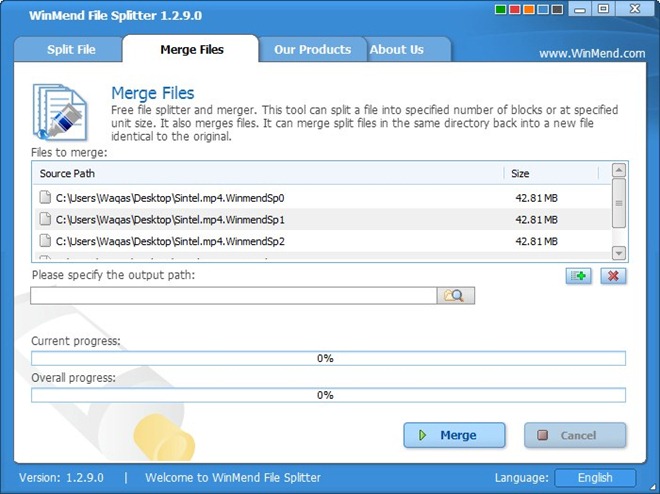
WinMend File Splitter עובד על מהדורות OS ו- 32 סיביות ו- 64 סיביות של Windows XP, Windows Vista, Windows 7 ו- Windows 8. הבדיקה התבצעה ב- Windows 7 Ultimate, 64-bit.
הורד ספליטר קובץ WinMend
אם אהבתם את הכלי הזה, לחצו כאן בכדי לבדוק מפצלי קבצים אחרים שכיסינו בעבר.




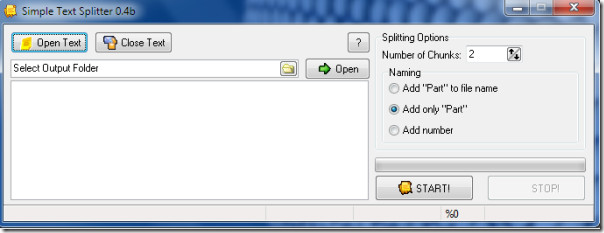








הערות